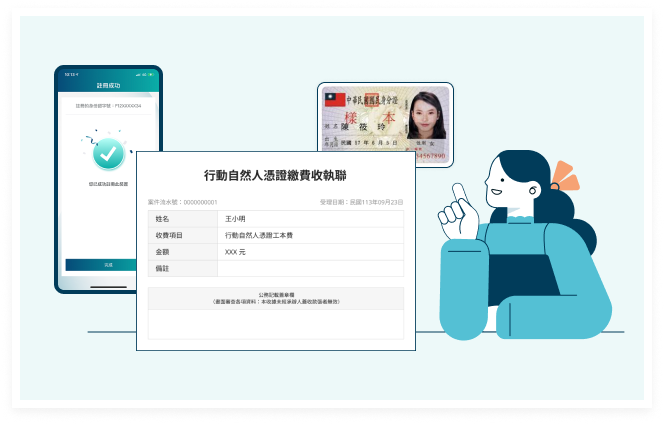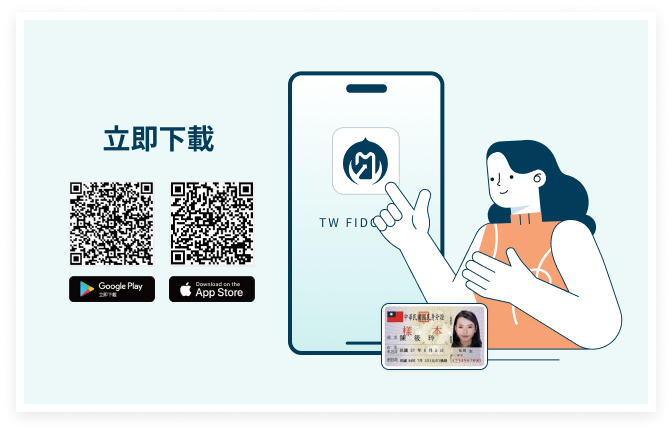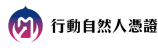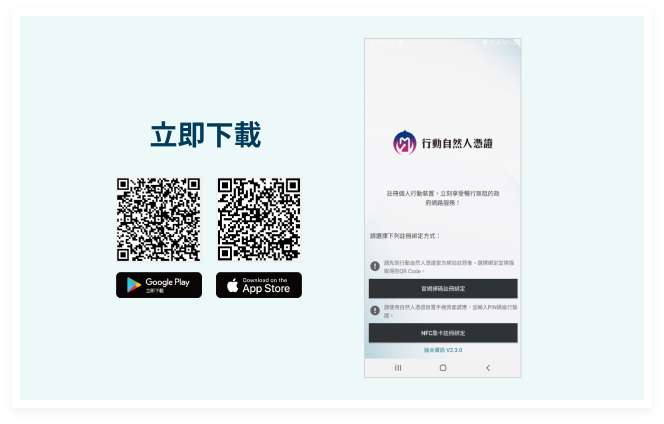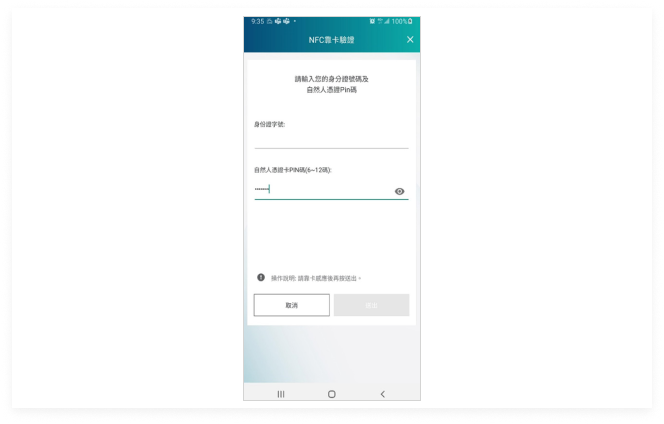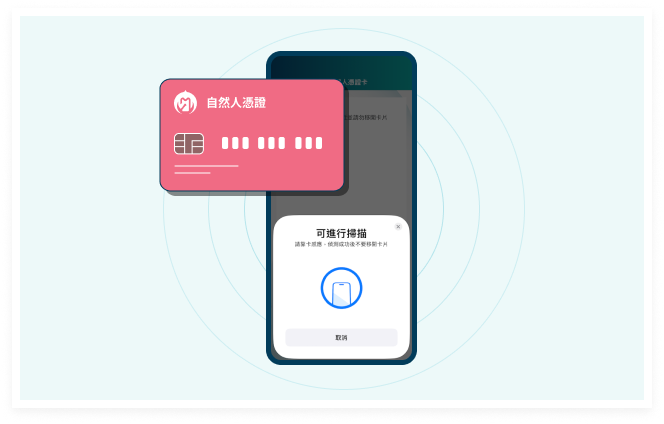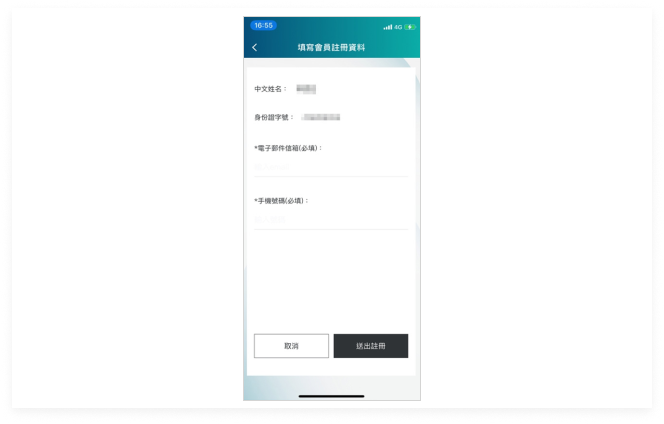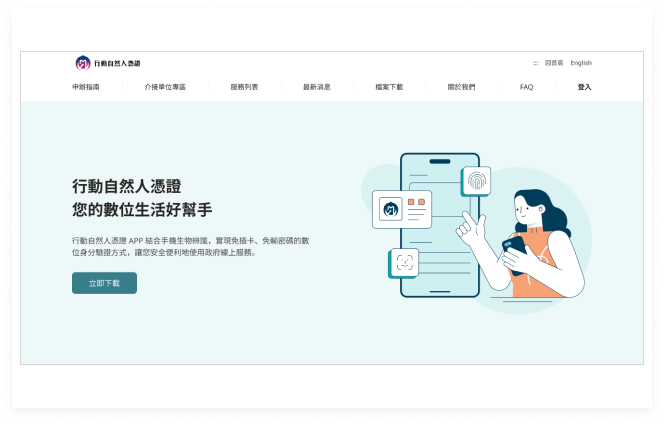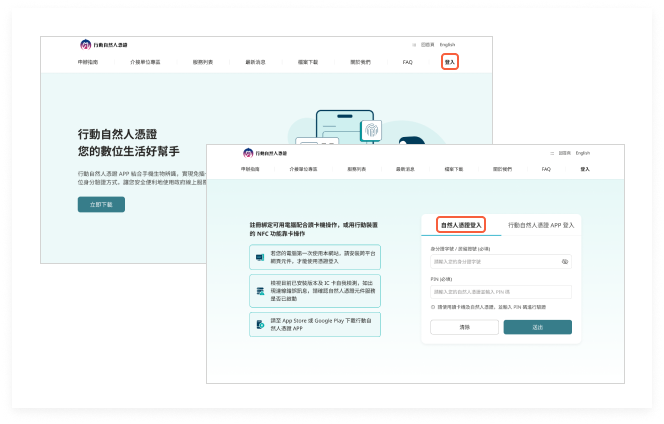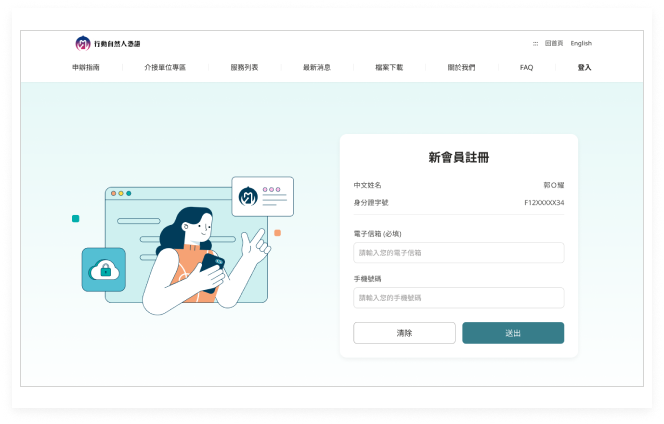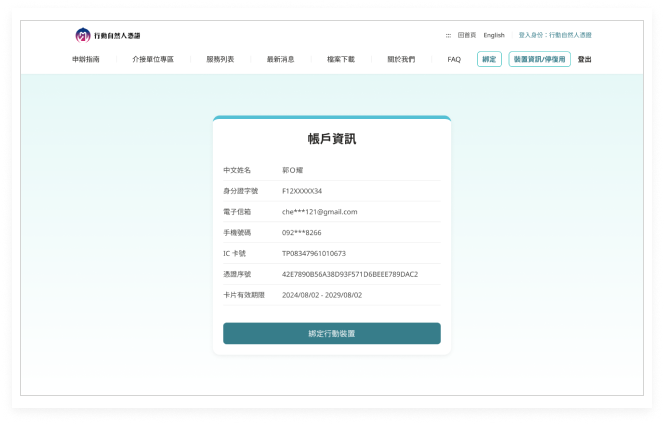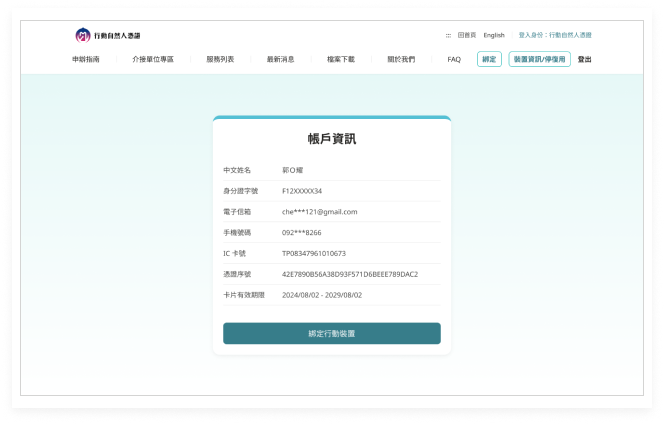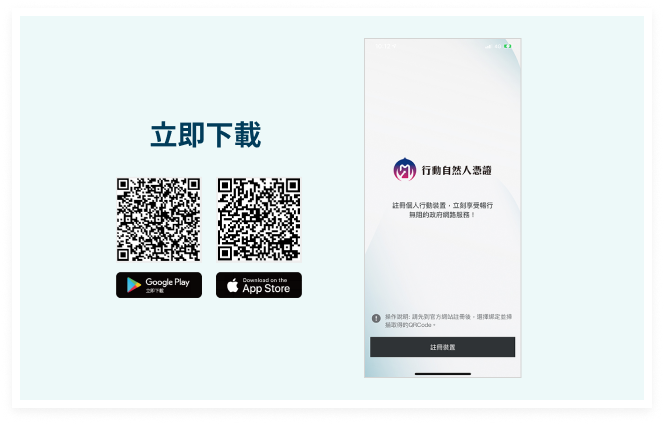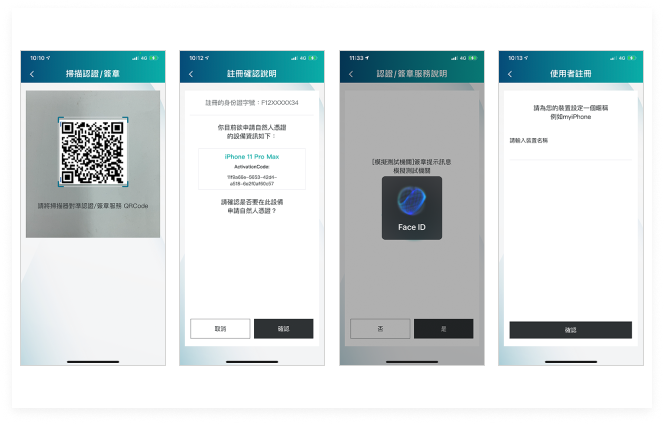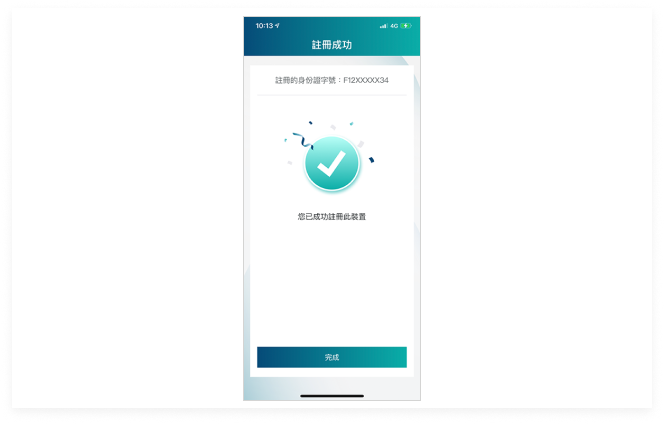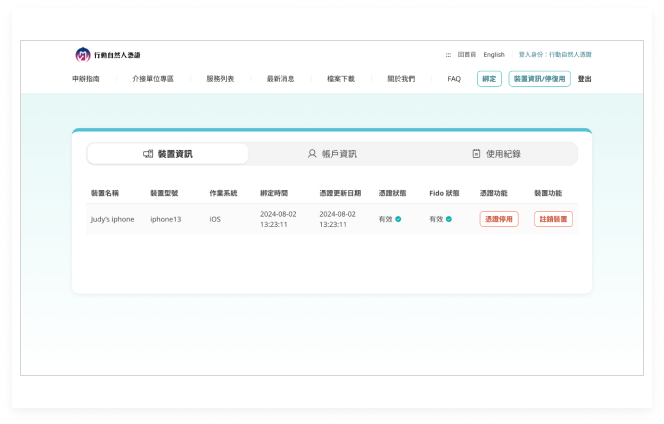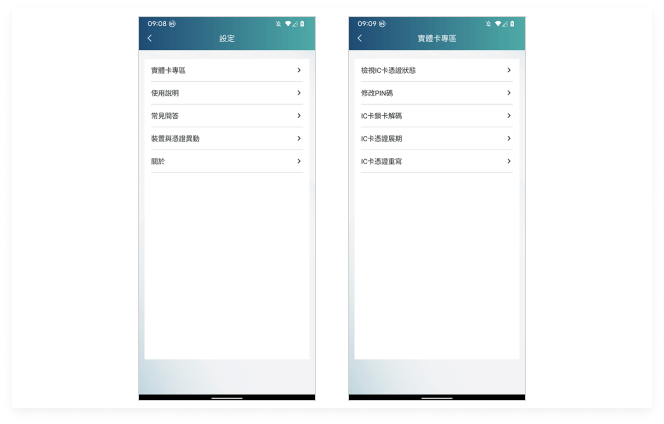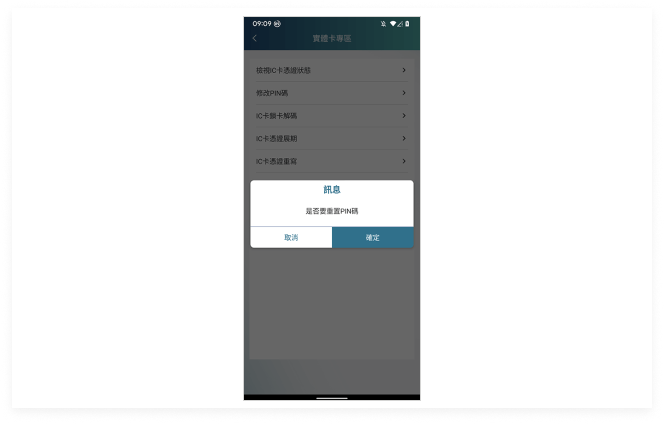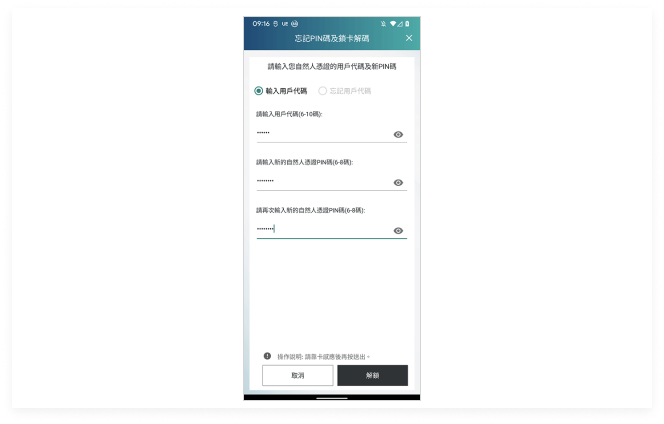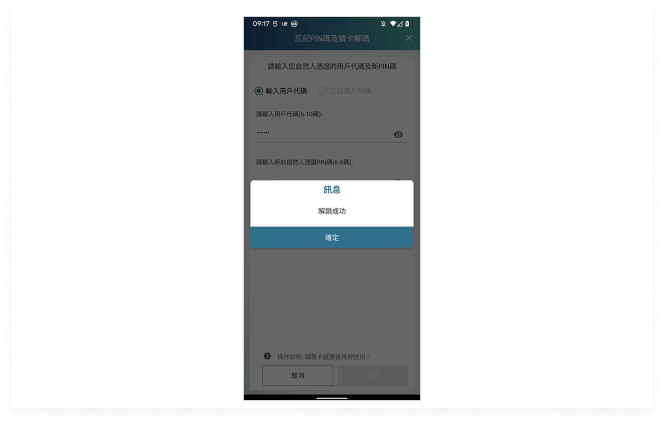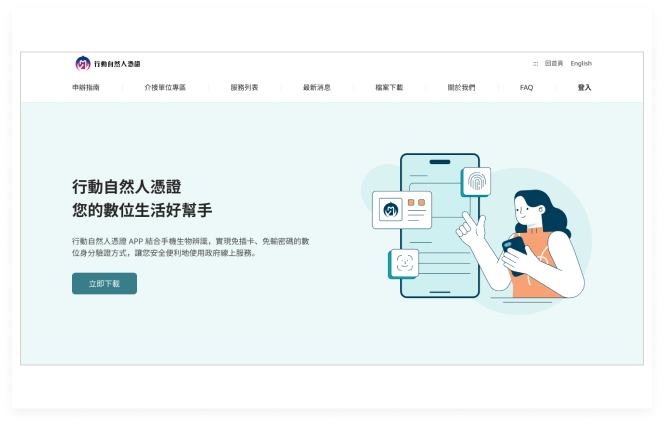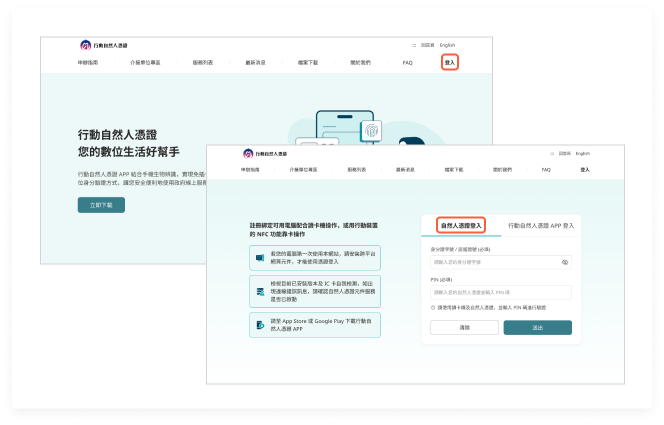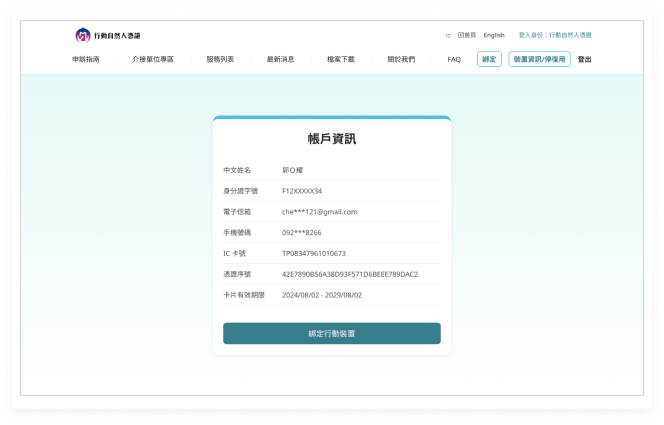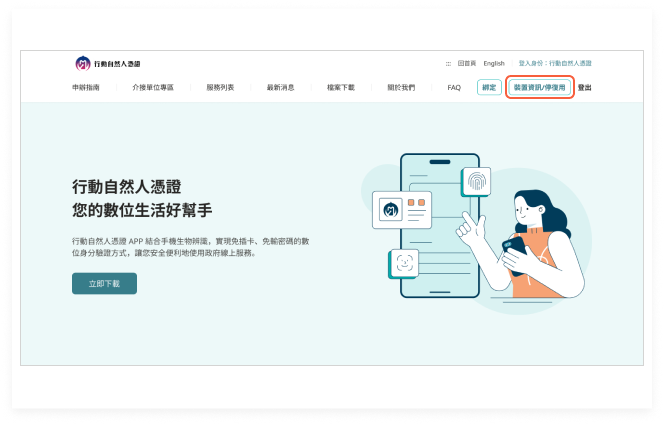- 因生物特徵安全性考量,行動裝置的作業系統版本需達到 Android 9 以上、iOS 15 以上方可使用本系統。
- 因本系統需使用到行動裝置上所設定的生物特徵,請先在行動裝置上設定好再使用本系統。
- NFC 靠卡註冊綁定僅限卡號為 TP07 開頭自然人憑證雙介面 IC卡,敬請確認您的卡片是否為 TP07 開頭或手機是否支援 NFC。
- 若 NFC 感應發生錯誤,其原因較常為感應到一半卡片移開、或卡片放置在感應區邊緣導致 NFC 介面傳輸失敗,敬請依教學內容完成 NFC 靠卡註冊作業。
臨櫃申辦流程
-
step1
請先下載好行動自然人憑證APP,攜帶本人身分證(請勿攜帶駕駛執照等證明文件)親赴申辦戶所櫃檯,表明欲申請行動自然人憑證並繳驗身分證審驗資料並繳費。

-
step2
承辦人員列印及交付行動自然人憑證申請書,申請人確認其上之個人資料無誤後簽名並繳回,列印綁定 QR Code。
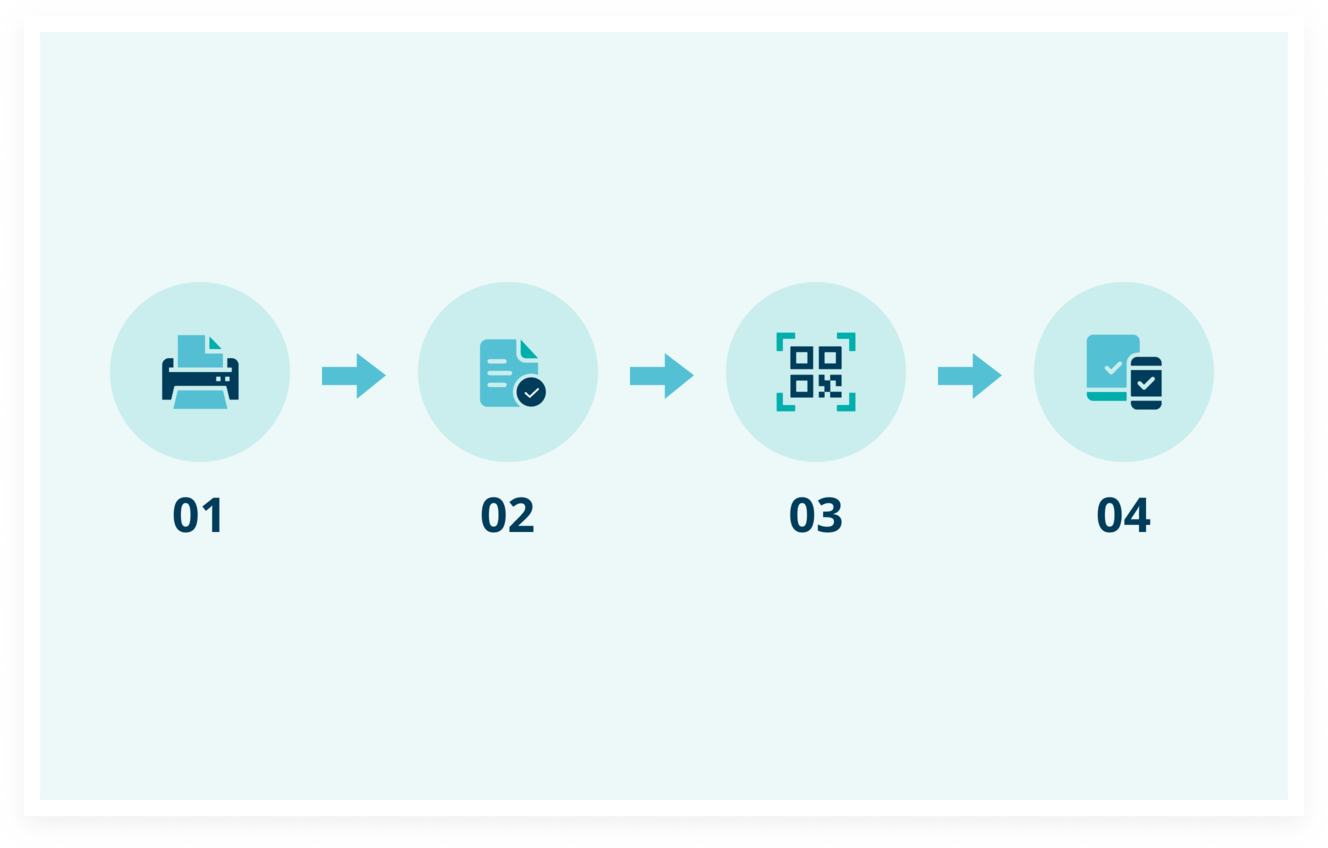
-
step3
請確認您的行動裝置已連線至行動數據或 Wi-Fi,開啟行動自然人APP 後點選「掃描註冊啟用碼 QR Code」,掃描列印的 QR Code。
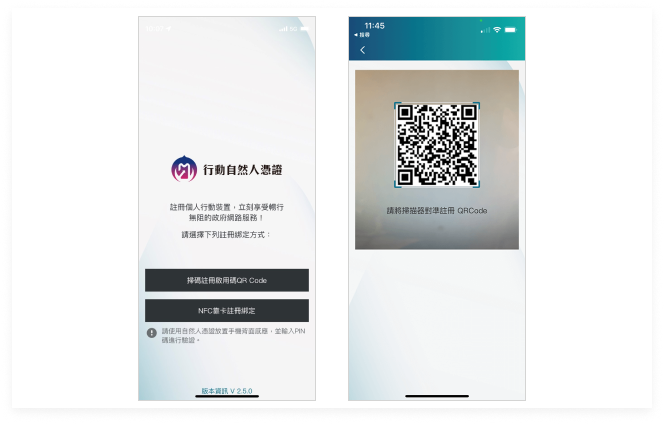
-
step4
確認綁定成功後,取回您的身分證件、收執聯。